Cách Nhập Sản Phẩm Vào Pinterest Để Bán Hàng Hiệu Quả
Với hàng triệu người dùng tìm kiếm ý tưởng mỗi ngày, Pinterest đang trở thành một kênh bán hàng đầy tiềm năng. Việc nhập sản phẩm lên Pinterest không chỉ giúp sản phẩm của bạn tiếp cận khách hàng mà còn tối ưu hóa khả năng chuyển đổi. Nếu bạn chưa biết cách nhập sản phẩm vào Pinterest, đừng lo! Bài viết này sẽ cung cấp cho bạn hướng dẫn chi tiết từng bước để giúp bạn bắt đầu ngay hôm nay.
I. Pinterest có hỗ trợ bán hàng không?
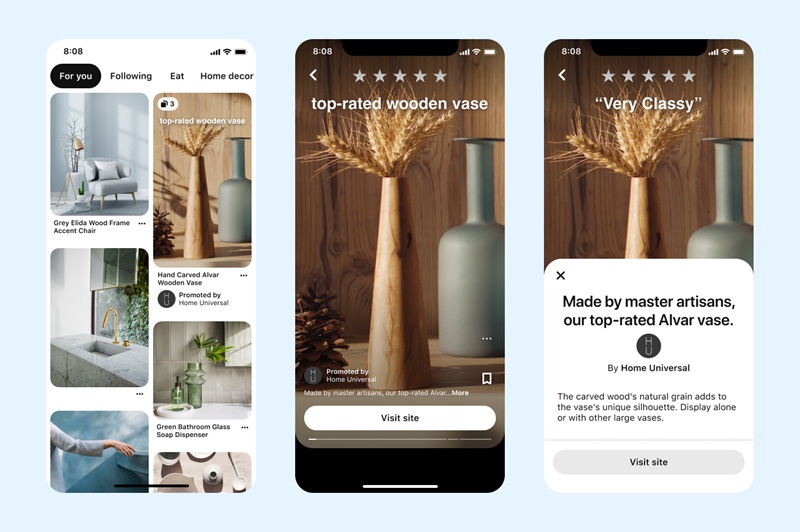
Câu trả lời là có. Pinterest không chỉ hỗ trợ việc đăng tải sản phẩm mà còn cung cấp các công cụ giúp doanh nghiệp quảng bá và bán hàng trực tiếp. Khi sản phẩm được nhập vào Pinterest, chúng có thể hiển thị trong các kết quả tìm kiếm, xuất hiện trên bảng tin của người dùng và thậm chí được gắn thẻ vào các quảng cáo để tăng mức độ tiếp cận.
Một trong những điểm đặc biệt của Pinterest là Ghim sản phẩm (Product Pins). Đây là dạng Ghim cho phép hiển thị đầy đủ thông tin sản phẩm như giá cả, mô tả, liên kết mua hàng,... giúp người mua dễ dàng ra quyết định. Ngoài ra, Pinterest còn hỗ trợ quảng cáo sản phẩm và quảng cáo ý tưởng, giúp doanh nghiệp nhắm mục tiêu khách hàng hiệu quả hơn.
Vậy làm sao để nhập sản phẩm vào Pinterest? Dưới đây là hướng dẫn chi tiết cho từng loại Ghim.
II. Hướng dẫn cách nhập sản phẩm vào Pinterest
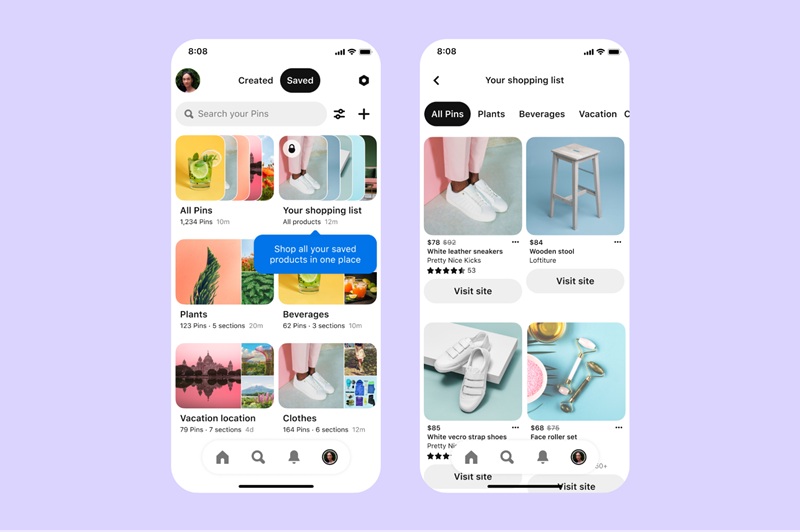
Hiện tại, Pinterest cho phép người bán nhập sản phẩm thông qua ba phương thức chính: quảng cáo mới, quảng cáo ý tưởng mới và Ghim tự nhiên mới. Mỗi phương thức có cách thực hiện riêng, tùy vào nhu cầu quảng bá sản phẩm của bạn. Dưới đây là hướng dẫn chi tiết từng bước để bạn dễ dàng thực hiện.
1. Cách nhập sản phẩm vào Pinterest trong quảng cáo mới
Nếu bạn muốn tạo quảng cáo sản phẩm trên Pinterest để thu hút nhiều khách hàng hơn, hãy làm theo các bước sau:
Bước 1: Đăng nhập vào tài khoản doanh nghiệp Pinterest
Truy cập Pinterest Business và đăng nhập vào tài khoản doanh nghiệp của bạn. Nếu chưa có tài khoản, bạn cần tạo tài khoản doanh nghiệp trước khi tiếp tục.
Bước 2: Mở trình quản lý quảng cáo
Ở góc trên bên trái màn hình, nhấp vào biểu tượng ba dấu gạch ngang (hamburger menu) để mở thanh công cụ. Tại đây, bạn sẽ thấy các tùy chọn quản lý nội dung và quảng cáo.
Bước 3: Bắt đầu tạo quảng cáo mới
Trong danh mục Tạo, chọn Tạo Ghim cho quảng cáo. Đây là bước đầu tiên để đăng tải một sản phẩm được quảng bá trên Pinterest.
Bước 4: Tải lên hình ảnh hoặc video sản phẩm
Nhấp vào biểu tượng mũi tên lên trong vòng tròn để chọn hình ảnh hoặc video từ máy tính. Bạn cũng có thể kéo và thả trực tiếp tệp vào cửa sổ tải lên. Hãy đảm bảo rằng hình ảnh hoặc video có chất lượng cao, đúng tỷ lệ khuyến nghị để thu hút người xem.
Bước 5: Gắn thẻ sản phẩm vào Ghim
Sau khi tải lên hình ảnh, nhấp vào biểu tượng thẻ ở góc trái của ảnh hoặc video. Tiếp tục nhấp vào biểu tượng hình tròn có dấu cộng bên dưới mục Thêm sản phẩm để gắn thẻ sản phẩm vào Ghim của bạn.
Bước 6: Chọn cách nhập sản phẩm: Bạn có thể nhập sản phẩm vào Ghim bằng ba cách:
- Ghim của bạn: Tìm kiếm trong danh sách các Ghim sản phẩm hiện có bằng cách nhập tiêu đề hoặc mô tả.
- URL: Nhập liên kết trang web sản phẩm của bạn để Pinterest tự động tạo Ghim sản phẩm mới.
- Danh mục sản phẩm: Tìm kiếm danh mục sản phẩm bằng ID mục sản phẩm nếu bạn đã nhập danh mục lên Pinterest trước đó.
Bước 7: Lưu và đăng quảng cáo
Sau khi hoàn tất việc gắn thẻ sản phẩm, nhấp vào Lưu sản phẩm, sau đó nhấn Xong. Điền đầy đủ thông tin chi tiết về sản phẩm và nhấn Đăng để hoàn tất quá trình nhập sản phẩm vào Pinterest dưới dạng quảng cáo.
2. Cách nhập sản phẩm vào Pinterest trong quảng cáo ý tưởng mới
Quảng cáo ý tưởng trên Pinterest giúp bạn chia sẻ câu chuyện thương hiệu thông qua nhiều hình ảnh hoặc video trong cùng một Ghim. Nếu bạn muốn nhập sản phẩm vào loại quảng cáo này, hãy thực hiện các bước sau:
Bước 1: Đăng nhập vào tài khoản doanh nghiệp: Truy cập Pinterest Business và đăng nhập vào tài khoản doanh nghiệp của bạn.
Bước 2: Truy cập công cụ tạo quảng cáo: Nhấp vào biểu tượng hamburger ở góc trên bên trái để mở menu, sau đó chọn Tạo Ghim ý tưởng cho quảng cáo.
Bước 3: Chọn nội dung quảng cáo: Nhấp vào Tạo mới để bắt đầu một quảng cáo ý tưởng mới hoặc chọn một bản nháp đã lưu trước đó.
Bước 4: Tải lên nội dung đa phương tiện: Nhấp vào biểu tượng mũi tên lên để tải hình ảnh hoặc video từ máy tính của bạn. Bạn có thể kéo và thả tệp trực tiếp để dễ dàng tải lên.
Bước 5: Thêm sản phẩm vào quảng cáo: Nhấp vào Tiếp theo, sau đó chọn Thêm sản phẩm ở bên phải Ghim.
Bước 6: Chọn cách nhập sản phẩm: Tại đây, bạn có hai tùy chọn để nhập sản phẩm vào quảng cáo.
- Tìm kiếm Ghim: Nhập tên sản phẩm để tìm kiếm các Ghim sản phẩm có sẵn.
- Sử dụng liên kết: Nhập URL trang sản phẩm trên website của bạn để Pinterest tự động tạo một Ghim sản phẩm mới.
Bước 7: Hoàn tất và đăng quảng cáo
Sau khi hoàn tất quá trình nhập sản phẩm, điền các thông tin bổ sung cần thiết, sau đó nhấn Đăng để chạy quảng cáo ý tưởng có gắn sản phẩm.
3. Cách nhập sản phẩm vào Pinterest trong một Ghim tự nhiên mới
Ngoài quảng cáo, bạn cũng có thể nhập sản phẩm vào Pinterest thông qua một Ghim tự nhiên. Đây là cách hiệu quả để giới thiệu sản phẩm đến khách hàng mà không cần phải trả phí quảng cáo.
Bước 1: Đăng nhập vào tài khoản doanh nghiệp Pinterest: Truy cập Pinterest Business và đăng nhập vào tài khoản doanh nghiệp của bạn để quản lý nội dung.
Bước 2: Bắt đầu tạo Ghim mới: Nhấp vào biểu tượng hamburger ở góc trên bên trái, sau đó chọn Tạo Ghim.
Bước 3: Tải lên nội dung hình ảnh hoặc video: Nhấp vào biểu tượng mũi tên lên để tải hình ảnh hoặc video từ máy tính của bạn. Kéo và thả tệp cũng là một cách thuận tiện để tải lên nhanh chóng.
Bước 4: Gắn thẻ sản phẩm vào Ghim: Nhấp vào Thêm sản phẩm ở bên phải Ghim.
Bước 5: Chọn cách nhập sản phẩm
- Tìm kiếm Ghim: Nhập tên sản phẩm để tìm các Ghim đã có sẵn.
- Sử dụng liên kết: Nhập URL trang sản phẩm trên website của bạn để Pinterest tạo một Ghim sản phẩm mới.
Bước 6: Hoàn tất Ghim và đăng tải: Sau khi thêm sản phẩm, bạn cần điền đầy đủ thông tin như tiêu đề, mô tả và danh mục liên quan. Cuối cùng, nhấn Đăng để hoàn thành việc nhập sản phẩm vào Pinterest.
III. Cách xóa quảng cáo sản phẩm khỏi Pinterest
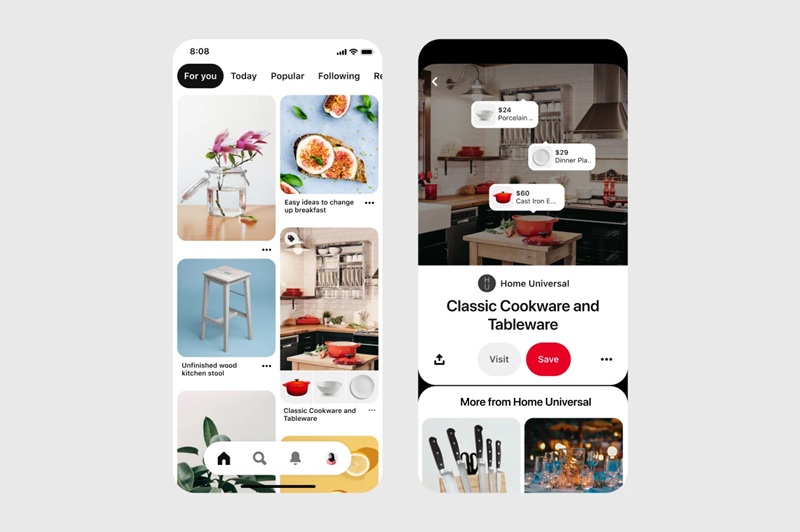
Dưới đây là hướng dẫn chi tiết cách xóa quảng cáo sản phẩm khỏi Pinterest để bạn thực hiện việc này một cách dễ dàng:
Bước 1: Đăng nhập vào tài khoản doanh nghiệp Pinterest
Truy cập Pinterest Business và đăng nhập vào tài khoản của bạn. Đảm bảo bạn sử dụng tài khoản doanh nghiệp vì chỉ tài khoản này mới có quyền chạy và quản lý quảng cáo.
Bước 2: Truy cập trình quản lý quảng cáo
Sau khi đăng nhập, nhấp vào biểu tượng hamburger (ba dấu gạch ngang) ở góc trái màn hình. Trong menu xuất hiện, chọn Quảng cáo và tiếp tục nhấp vào Trình quản lý quảng cáo để xem danh sách các chiến dịch đang chạy.
Bước 3: Chọn chiến dịch quảng cáo có sản phẩm cần xóa
Trong giao diện Trình quản lý quảng cáo, bạn sẽ thấy danh sách các chiến dịch đang hoạt động. Sử dụng bộ lọc hoặc thanh tìm kiếm để nhanh chóng tìm ra chiến dịch chứa sản phẩm cần xóa. Nhấp vào tên chiến dịch để mở danh sách nhóm quảng cáo.
Bước 4: Tìm và chọn quảng cáo sản phẩm cần xóa
Trong nhóm quảng cáo, bạn sẽ thấy nhiều quảng cáo sản phẩm khác nhau. Lướt xuống danh sách, tìm quảng cáo cần xóa, sau đó nhấp vào biểu tượng dấu ba chấm bên cạnh quảng cáo đó để mở menu tùy chọn.
Bước 5: Xóa quảng cáo sản phẩm khỏi chiến dịch
Tại menu tùy chọn, chọn Tạm dừng nếu bạn chỉ muốn dừng hiển thị quảng cáo mà không xóa hoàn toàn. Nếu muốn xóa vĩnh viễn, nhấp vào Xóa quảng cáo, sau đó xác nhận bằng cách nhấn OK hoặc Xác nhận trong cửa sổ thông báo.
Bước 6: Kiểm tra lại danh sách quảng cáo
Sau khi xóa, quay lại danh sách quảng cáo để kiểm tra xem quảng cáo sản phẩm đã được gỡ bỏ thành công chưa. Nếu vẫn thấy quảng cáo xuất hiện, hãy thử tải lại trang hoặc kiểm tra lại trong phần Lịch sử quảng cáo.
Bước 7: Cập nhật danh mục sản phẩm nếu cần thiết
Nếu quảng cáo bị xóa do sản phẩm hết hàng hoặc ngừng kinh doanh, hãy đảm bảo rằng danh mục sản phẩm trên Pinterest của bạn được cập nhật để tránh chạy nhầm quảng cáo trong tương lai. Bạn có thể vào mục Danh mục sản phẩm trong Trình quản lý quảng cáo để chỉnh sửa hoặc xóa các sản phẩm không còn hợp lệ.
Nếu bạn đang muốn xây dựng thương hiệu trên Pinterest, việc biết cách nhập sản phẩm vào Pinterest là điều không thể thiếu. Điều này giúp sản phẩm của bạn hiển thị đúng đối tượng và tạo ra nhiều cơ hội bán hàng hơn. Tuy nhiên, để đảm bảo nội dung luôn mới và phù hợp, bạn cũng cần biết cách xóa quảng cáo sản phẩm khỏi Pinterest khi cần thiết. Hãy thực hiện ngay hôm nay để tối ưu hóa chiến lược kinh doanh của bạn!
